新しく買ったSSDがiPadで認識されない!?
もしかしてSSDが故障している!?と焦っていませんか?原因は、SSDのフォーマット形式にある可能性があります。
本記事では、以下項目に関して詳しく解説しています。
- iPadでSSDが認識しない理由
- SSDの再フォーマット方法
- iPadに適したフォーマット形式
iPadでSSDが認識しない!どうすればいいの?と困っている方は、是非記事を参考にしてください。
【結論】認識しない理由は、SSDがNTFS形式になっているかも!
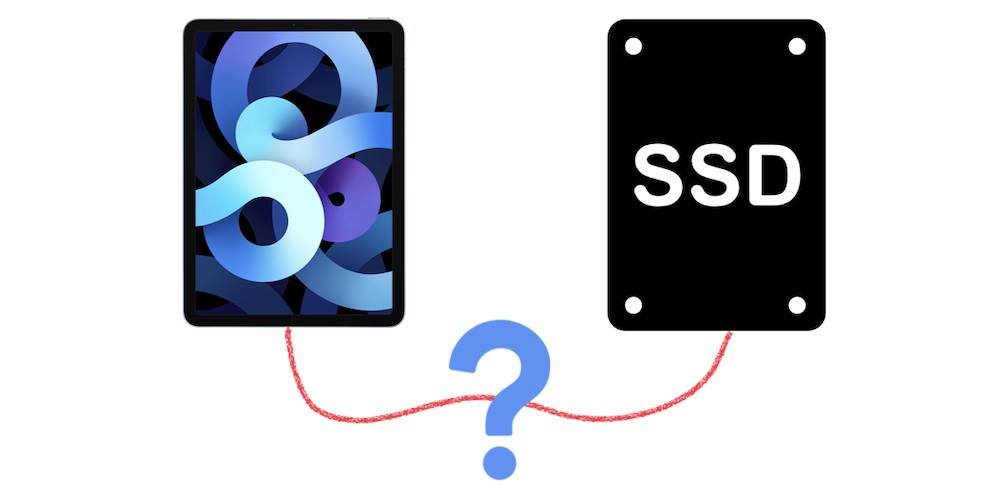
新しく買ったSSDは、NTFSという形式でフォーマットされている事があります。
このNTFSという形式は、Windows用のファイル管理システムですので、必然的にApple製品で使うことは出来ません。
でも安心してください!NTFSになっている場合でもSSDをパソコンに接続して、別形式に再フォーマットし直せば問題なく使用できます。
SSDのフォーマット方法がわからない方や、iPadはどの形式にフォーマットすればいいかわからない人は、詳細を後述していますので参考にしてください。
ポイント
- 新しいSSDはNTFSという形式(Windows専用)でフォーマットされている事がある
- NTFS形式のSSDでもPCを使用して再度フォーマットし直せば問題なくiPadで使用できる
SSDの再フォーマット方法
SSDを再フォーマットするためには、パソコンが必要です。今回はMacでの操作方法をご説明します。
SSDをMacに接続してから、以下手順のように進めてください。
手順① 画面上部のツールバーから移動 → ユーティリティを選択
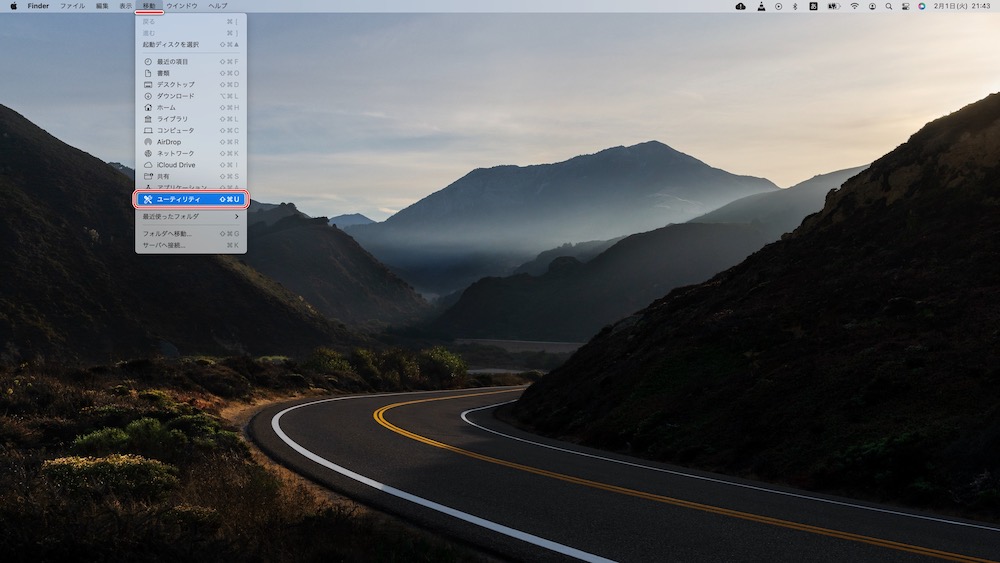
手順② ディスクユーティリティを選択
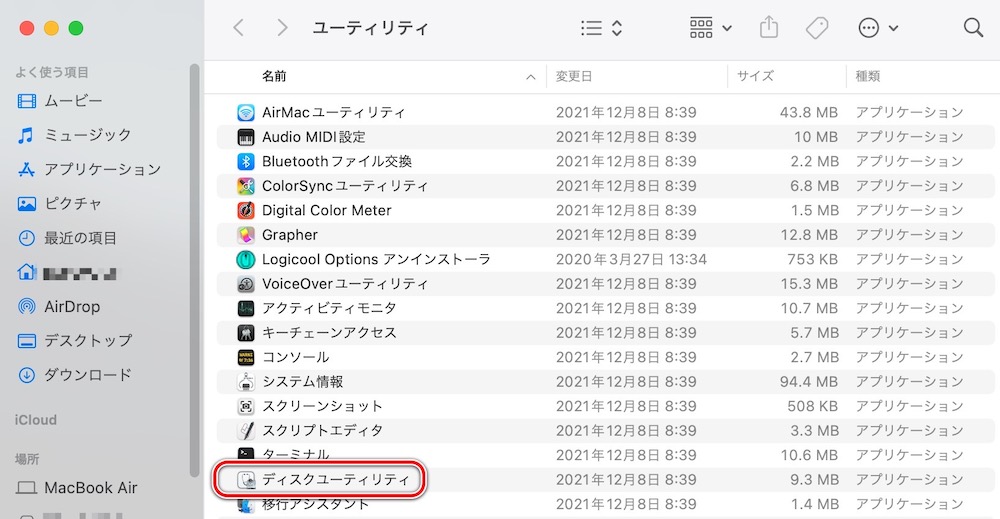
手順③ フォーマットしたいSSDを選んでから消去ボタンを選択
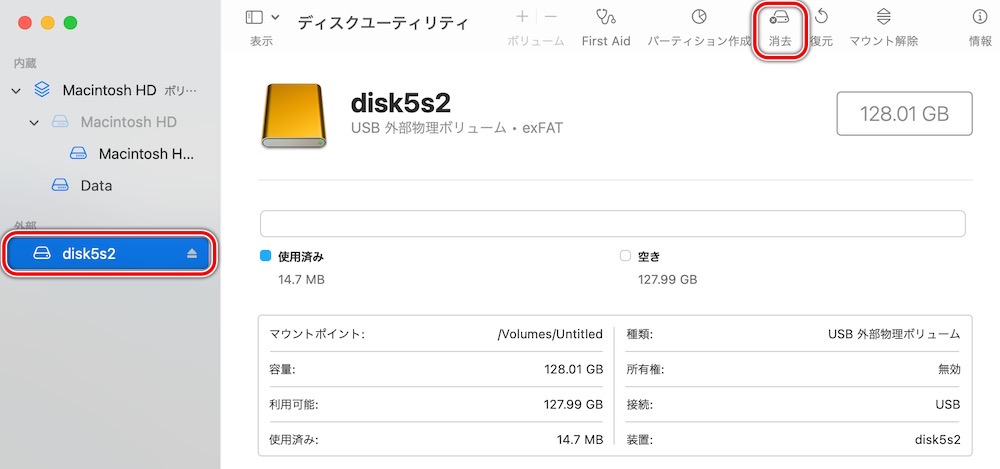
手順④ SSDの名前を決めて、好きなフォーマットを選択後に消去ボタン
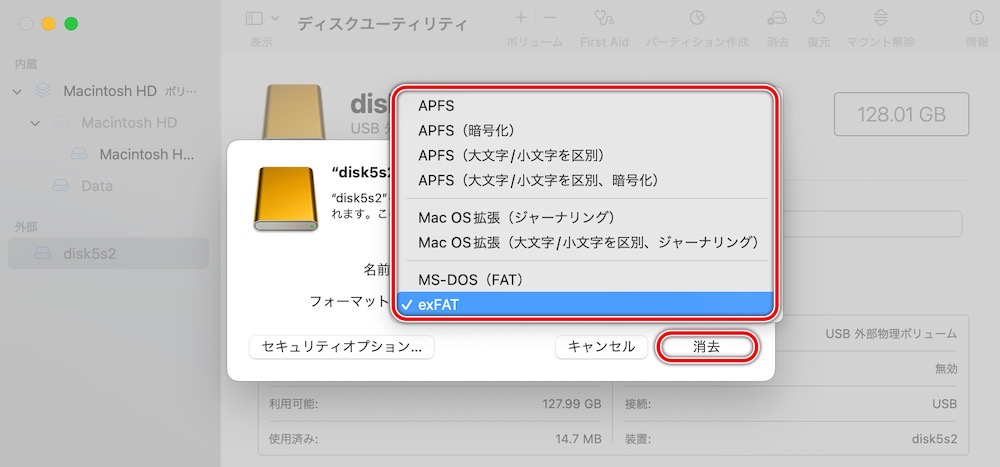
あとは、自動でフォーマットが開始されるので待っていれば終わります。
フォーマット形式が多すぎて何を選んだらいいかわからない!!
iPadにはどの形式がおすすめ?
ご安心ください。そんな方も多いと思うので、どのフォーマットを選んだらいいのかを後述します。
iPadに適したフォーマット形式は?

【前提】iPadで使用可能なフォーマット形式
Apple公式ページでは、iPadの外部ストレージに関して以下のような記載があります。
USBドライブは、データパーティションが1つのみであり、FAT、FAT32、exFAT(FAT64)、またはAPFSでフォーマットされている必要があります。USBドライブのフォーマットを変更するには、MacまたはPCを使用します。
exFAT(FAT64)という形式は、FAT・FAT32の後継の形式です。
ですので、古い電気製品でもSSDを使いたい!という方以外は、exFAT(FAT64)かAPFSを選択することになります。
Apple製品でのみ使用する場合は、APFS

iPad専用、あるいはMacBookなどのApple製品と共有したい場合は、APFS形式をオススメします。
APFSはApple File Systemの略で、その名の通りApple製品専用のフォーマット形式です。
この形式は、Appleデバイス用として最適化されているという事もあり、様々なメリットがあります。
メリット
- SSD及びフラッシュメモリに特化されているため速度が速い
- ファイルの安定性が高い、ファイルが壊れにくい
- 暗号化にも対応しているため、盗難・紛失といった万が一の備えが出来る
- スナップショット機能でデータ復元が出来る場合がある
基本的にApple製品でしか使わない方は、絶対にAPFS形式をオススメします。
ちなみに、APFSを選ぶ際に暗号化や大文字/小文字を区別といった項目を選べます。
暗号化
暗号化というのは、SSD・HDDをデバイスに接続した際にパスワード入力をしないとデータを読み込めない機能です。
盗難や紛失で情報漏洩するとヤバい場合は、暗号化しておきましょう。
ただし、SSDの仕様によっては読み書き速度が低下する場合があります。
大文字/小文字を区別
ファイルシステム側が大文字と小文字を区別するようなります。例えば、「Photo」と「PHOTO」が違うものだと判断します。
これを区別するように設定してしまうと、一部アプリが正常に動かなくなる事があります。
どういうことかと言うと、ストレージ側に「Photo」というフォルダがあったと仮定して、アプリ側が大文字小文字を区別せずに「PHOTO」フォルダを探しにいってしまうと、見つけられないことになります。
ということで、わかってる人(意図して区別したい人)以外は絶対にオススメしません!
ちなみに、MacBook内部ストレージも大文字/小文字を区別していません。
WindowsPCでも使いたい場合は、exFAT(FAT64)

iPad以外にWindowsPCでも使いたい場合は、exFATがオススメです。
圧縮・暗号化機能はないものの、単一ファイルの容量制限もありませんしwindowsでもmacでも使えるのはとても便利です。
ただし、APFSと比べてしまうと安定性はイマイチですし、暗号化できないため盗難紛失などでの情報漏洩も心配です。そのあたりのデメリットを把握した上で使用してください。
これでも解決しない場合は、電源を確認

LightningポートのiPadやiPhoneを使用している方は、SSDに電源が供給されていない可能性もあります。下記記事で詳しく解説していますので、まだ認識しない!という方は確認してみてください。
以上、iPadでSSDが反応しない問題は解決しましたでしょうか?
このブログでは、iPadやMacBook周辺のアクセサリーやデスク環境のガジェットを紹介しています。是非あわせてご覧ください。
合わせて読みたい
-

-
iPad mini/Air/Proにオススメの外付けSSD3選&選び方も解説
続きを見る
合わせて読みたい
-

-
MacBook Air/Proと一緒に買うべきおすすめのアクセサリー・周辺機器 M1 M2対応
続きを見る
合わせて読みたい
-

-
【2022年デスクツアー】半導体装置エンジニアの作業環境とオススメガジェット紹介
続きを見る

